8 A xp és vista sebességének növelése
Számos módot kínálunk az operációs rendszer működésének felgyorsítására. Ez nem jelenti azt, hogy a számítógép 2 vagy akár 3-szor gyorsabban fut le! Ha a számítógép lassú, ezek a tippek segíthetnek Önnek és a számítógéppel való együttműködés sokkal élvezetesebb lesz.
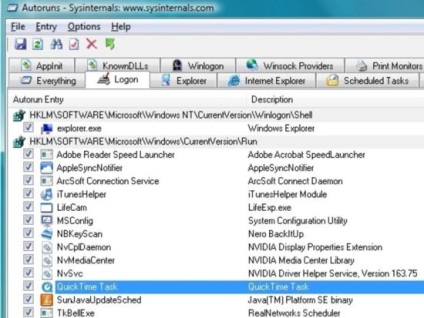
1. Az operációs rendszerről letöltött programok.
Számos program íródott a rendszer indításakor. Néhányan valóban szükség van rá, de általában nem sok közülük van! A felesleges programok eltávolítása érdekében számos műveletet meg kell tennie. Kattintson a Start (Start) => Futtatás parancsra, írja be az MSCONFIG.EXE parancsot. nyomja meg az Enter billentyűt, majd válassza ki az Üzembe helyezés (Startup) elemet, és távolítsa el azokat a programokat, amelyekre nincs szüksége. Legyen óvatos. ha vannak olyan programjai, amelyekről nem tudsz, akkor nézd meg őket jobban a Yandex keresőben, a Google-ban.
2. A felesleges szolgáltatások letiltása.
Ahhoz, hogy gyorsítsák fel a Windows egyesek ajánljuk, hogy kapcsolja ki a felesleges Windows-szolgáltatást, de a legtöbb esetben ez nem növeli jelentősen. Kizárás - Windows Defender, ami fogyaszt körülbelül 20 MB RAM-mal, és ha a háttérben fut, még valami. Ha anti-vírus szoftver, és segédprogram eltávolítja a kémprogramokat, akkor letiltja a Windows Defender (Vista, futni a Windows Defender, válasszuk az Eszközök (Tools) => Options (Opciók) gombot, lapozzunk lefelé, és törölje a Windows Defender ( A Windows Defender használata). Ennek eredményeképpen felszabadítja a RAM-ot, és további 20-30 MB lesz.
Ha úgy dönt, hogy letiltja a többi szolgáltatást, kattintson a Start => Futtatás parancsra, írja be a Services.msc parancsot. görgesse végig a teljes listát, és nézze meg, hogy mely szolgáltatások közül lehet letiltani. Ha ki szeretné tiltani bármely szolgáltatást, csak válassza a módot az Enable to Disable (Engedélyezés tiltva) lehetőségre. kattintson duplán a bal egérgombbal. A szabad RAM mennyisége közvetlenül függ a kikapcsolt szolgáltatásoktól. Minden szükséges információ az itt található szolgáltatásokról.
3. A berendezésekre vonatkozó követelmények csökkentése.
4. Kapcsolja ki az operációs rendszer funkcióit.
A Windows Vista felgyorsítása érdekében letilthatja az Aero interfészt, ha nem tudja megtenni az operációs rendszert (kattintson a jobb egérgombbal az asztalon, válassza a Beállítások => Témák és a Windows Classic parancsot). Az asztalod nem lesz olyan aranyos, de ennek eredményeképpen kb. 40 MB RAM memóriát mentesz. Ha a számítógép nem csatlakozik a hálózathoz, és ha csatlakoztatva van, de nem érdekli a kapcsolat állapotát mutató animáció, akkor kikapcsolhatja azt. Kattintson a jobb egérgombbal az ikonra, válassza az "Animáció letiltása" lehetőséget, ez 1 - 5 MB RAM memóriát takarít meg.
5. Helyes munka Explorer.
A Windows Intéző minden ablakot külön folyamatba hozhat. Ez kb. 10 MB RAM-ot szabadít fel. Az Eszközök menüben => Mappabeállítások => Nézet, lapozzon lefelé, és győződjön meg róla, hogy az Új Windows ablak indítása külön folyamat (Mappa indítása külön folyamatba), majd kattintson az OK gombra. .
6. Az alkalmazások minimalizálása.
7. Kerülje a megkérdőjelezhető beállításokat.
Ne pazarolja el az időt olvasás tippek, vagy használjon értelmetlen programokat, hogy optimalizálja a rendszert, és tisztítsa meg a RAM. Néha ezek a tippek vagy programok csak rontják az operációs rendszer teljesítményét.
Az egész internetes hálózat tele van ígéretes "memóriaoptimalizátorokkal", nem tudják elvenni a memóriafelhasználást, és nem tisztíthatók (de a segédprogramok nagy örömmel fogyasztják a RAM-ot). Szeretné tudni az összes részletet? Olvassa el ezt a részt.
8. Számítógépes megfigyelés.
Miután megtisztította a számítógépet, újraindította a számítógépet, majd óvatosan felügyeli a RAM-ot és a folyamatokat.
A Feladatkezelő elindításához nyomja meg a Ctrl + Shift + Esc kombinációt, válassza a Folyamatok lapot a Nézet menüben => Oszlopok kiválasztása és válassza a Memória (Private Working Set) lehetőséget, majd kattintson az "OK" . Győződjön meg arról, hogy a használt memória mennyisége látható. Aktiválja az Összes felhasználó összes módjának megjelenítése módot.
A Microsoft Corporation speciálisan kifejlesztett egy segédprogramot, amely lehetővé teszi, hogy figyelemmel kísérje az összes folyamatot a rendszerben, részletes információkat adjon róluk, használt RAM-ot stb. A Process Explorer itt tölthető le.
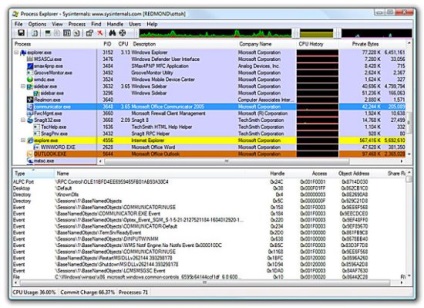
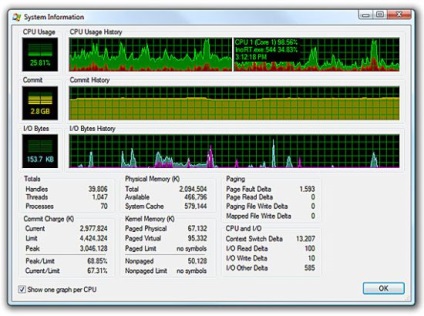
Van egy AutoRuns segédprogram a Windows számára is. amely részletes információkat nyújt a Windows rendszerű programokról, itt töltheti le.
